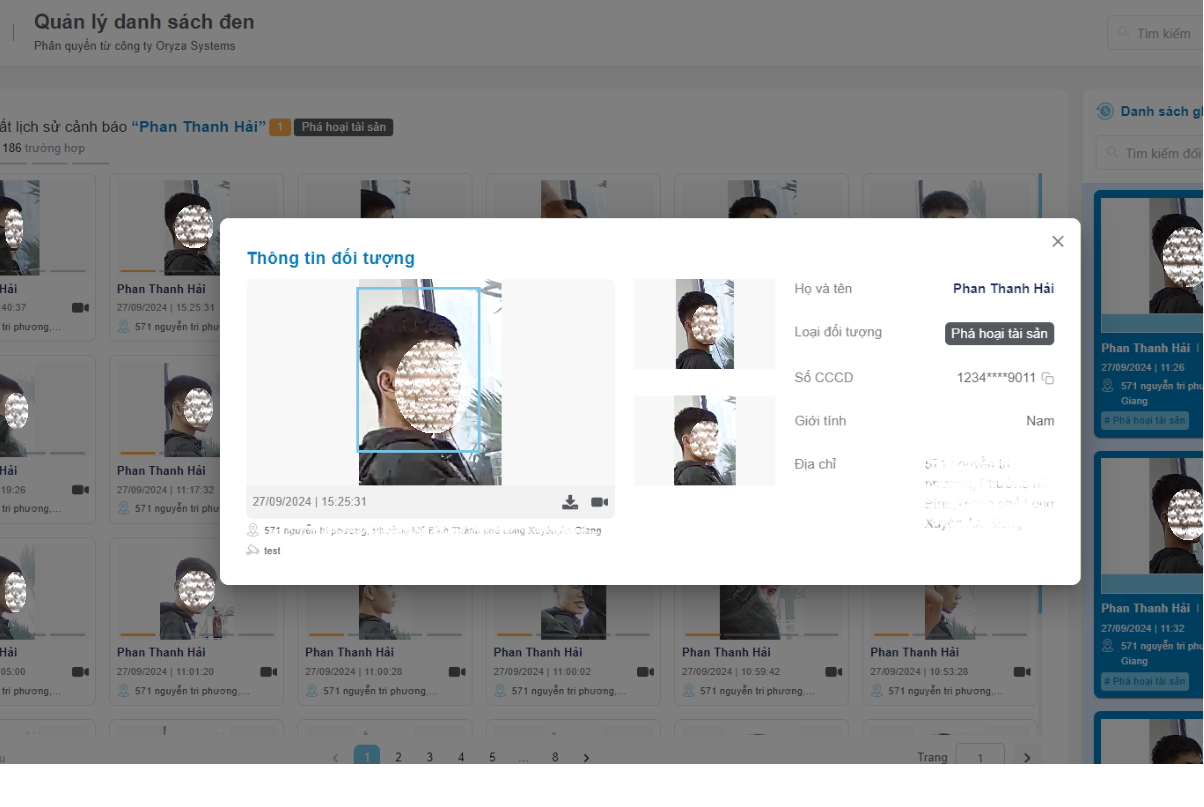Quản lý danh sách đen
Giải thích giao diện trang Quản lý danh sách đen
Mặc định khi truy cập vào trang quản lý danh sách đen sẽ hiển thị các hồ sơ đã được thêm vào danh sách đen và danh sách ghi nhận dữ liệu trong vòng 7 ngày qua (như ảnh minh họa bên dưới).
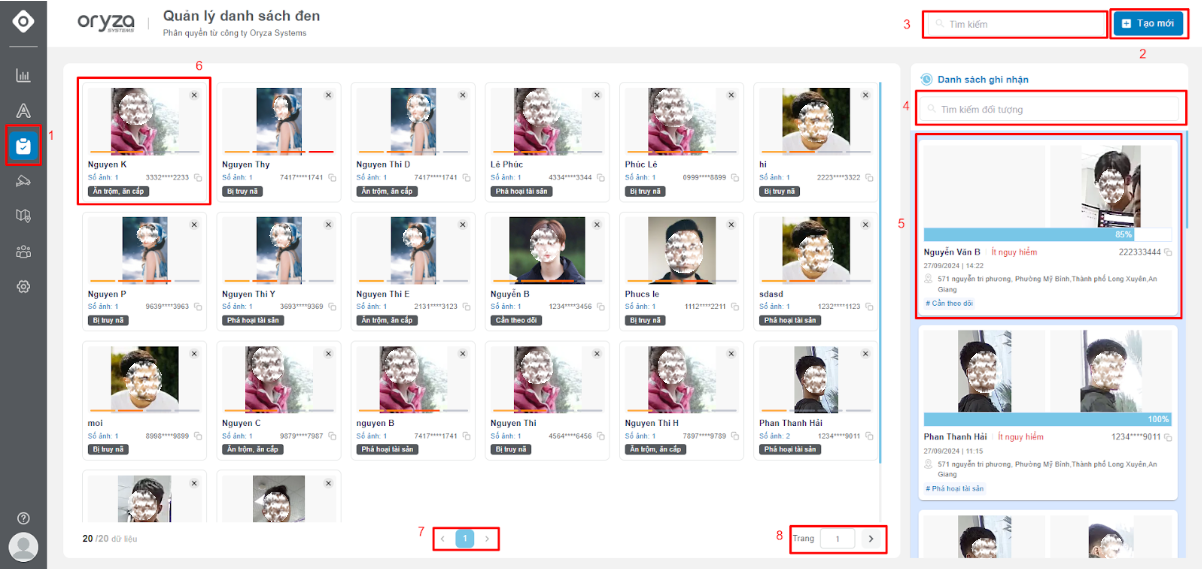
Giải thích các thông tin trên giao diện quản lý Danh sách đen:
- (1) Nút chức năng quản lý danh sách đen trên menu.
- (2) Nút mở form Tạo mới "Thêm đối tượng vào danh sách đen".
- (3) Tìm kiếm đối tượng trong danh sách đen.
- (4) Tìm kiếm đối tượng trong danh sách ghi nhận.
- (5) Dữ liệu danh sách ghi nhận.
- (6) Dữ liệu hồ sơ đối tượng đã đăng ký.
- (7) Các phân trang quản lý danh sách đen.
- (8) Chức năng tìm kiếm nhanh phân trang.
Các chức năng quản lý danh sách đen
Tạo mới hồ sơ đối tượng danh sách đen
Để tạo mới một hồ sơ đối tượng danh sách đen, tại giao diện Quản lý danh sách đen người dùng nhấn nút Tạo mới.
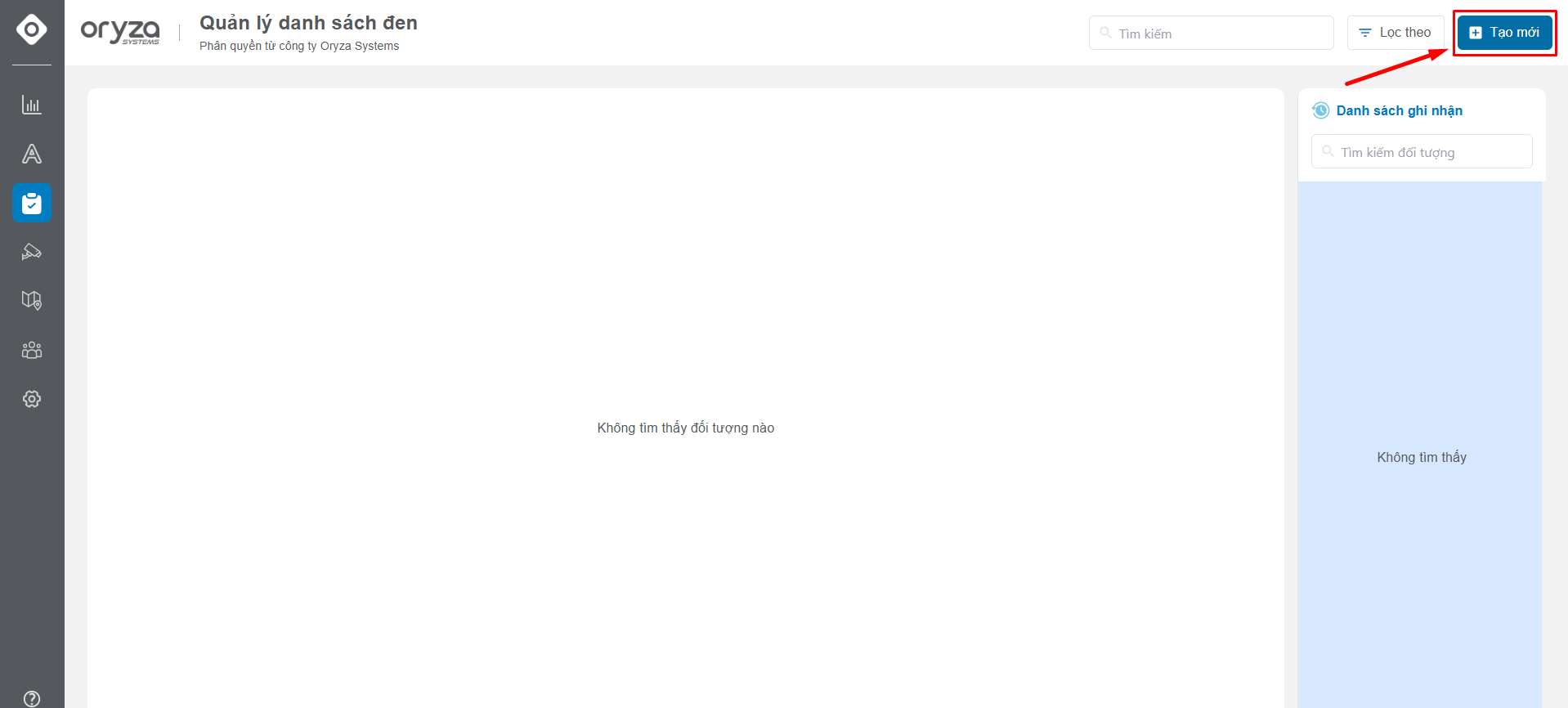
Nhập các thông tin để tạo hồ sơ thêm vào danh sách đen => sau đó, nhấn nút Xác nhận để đăng ký hồ sơ.
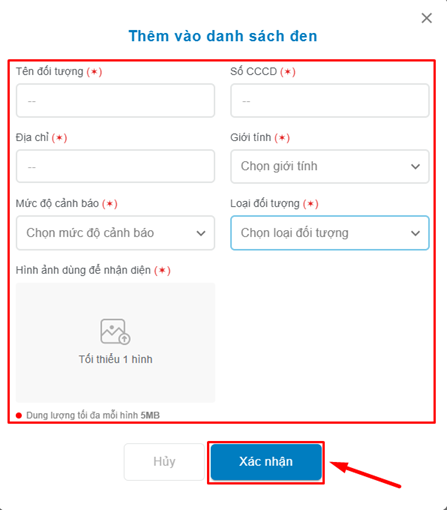
Giải thích các trường thông tin cần nhập cho đối tượng danh sách đen:
- (1) Tên đối tượng: Nhập tên của đối tượng.
- (2) Số CCCD/CMT: Nhập Căn cước công dân phải là 9 hoặc 12 chữ số.
- (3) Địa chỉ: Nhập thông tin địa chỉ của đối tượng.
- (4) Giới tính: Chọn thông tin giới tính.
- (5) Mức độ cảnh báo: Lựa chọn mức độ phù hợp theo danh sách mức độ cảnh báo có sẵn.
- (6) Loại đối tượng: Lựa chọn loại đối tượng phù hợp theo danh sách loại đối tượng có sẵn.
- (7) Hình ảnh dùng để nhận diện: Tải lên ảnh của đối tượng cần nhận diện.
Ảnh tải lên phải là ảnh nhìn rõ được khuôn mặt của đối tượng và chỉ có một khuôn mặt trong ảnh nếu không sẽ ảnh hưởng đến độ chính xác khi nhận diện.
Chỉnh sửa hồ sơ đối tượng danh sách đen
Để thực hiện chức năng Chỉnh sửa trong trang quản lý danh sách đen, ở giao diện trang quản lý danh sách đen, nhấn chọn đối tượng cần chỉnh sửa.
Chỉnh sửa dữ liệu cần cập nhật cho đối tượng => Sau khi đã nhập xong thì chọn nút Xác nhận để cập nhật lại thông tin của đối tượng bạn muốn chỉnh sửa trong quản lý danh sách đen hiện dòng (chỉnh sửa thông tin thành công).
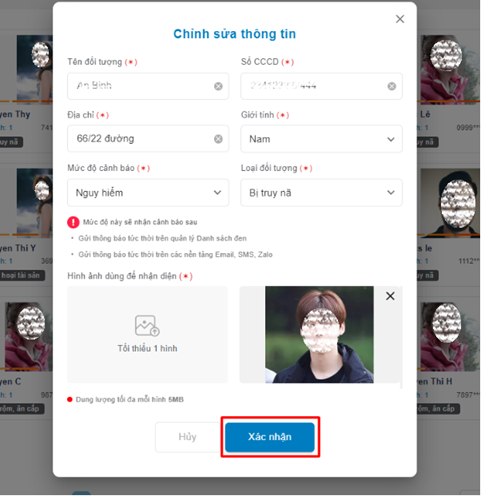
Truy xuất lịch sử cảnh báo
Để truy xuất lịch sử cảnh báo của một đối tượng, người dùng nhấn chọn một dữ liệu của đối tượng ở Danh sách ghi nhận.
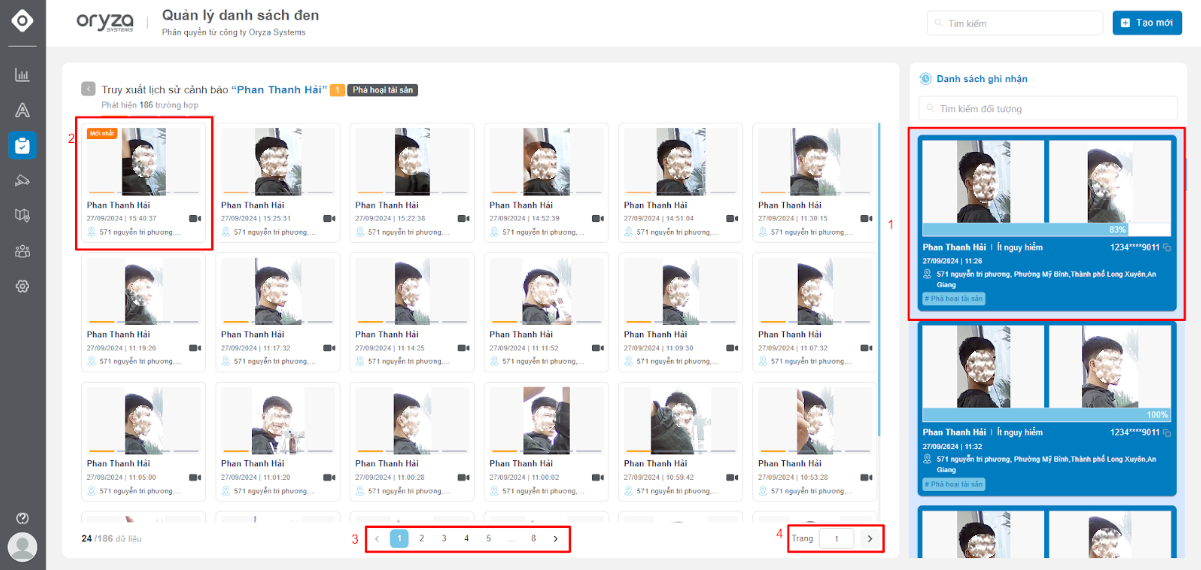
Giao diện trang Truy xuất lịch sử cảnh báo của đối tượng gồm các thành phần:
- (1) Danh sách ghi nhận cảnh báo.
- (2) Thông tin đối tượng ghi nhận được.
- (3) Các phân trang lịch sử cảnh báo.
- (4) Chức năng tìm kiếm nhanh phân trang.
Để xem thông tin chi tiết của đối tượng, người dùng nhấn chọn vào dữ liệu ghi nhận lịch sử cảnh báo muốn xem.